Nuendo 8.3 - Ambisonics 機能 基本セッティングガイド
* 本記事の内容は、2019年2月時点、Nuendo 8.3 にて確認の上公開しています。
準備
ヘッドフォン端子を搭載したオーディオインターフェース、およびヘッドフォンをご用意ください。
Nuendo の設定手順
- オーディオコネクションの出力に Ambisonics バスを作成する
- Ambisonics バスを Main Mix に設定する
- Control Room に Headphone バスを作成する
- Headphone バスにオーディオインターフェースの出力ポートを設定する
- オーディオトラックの出力を Ambisonics バスにルーティングする
- VST MultiPanner を使用し、パンニングされた音声がモニターできることを確認する
以下、手順の詳細をご案内します。
1. オーディオコネクションの出力に Ambisonics バスを作成する。
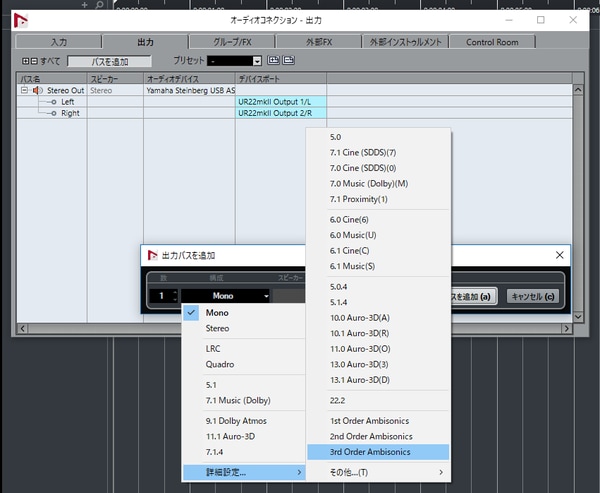
出力タブの「バスを追加」をクリックし、「3rd Order Ambisonics」バスを選択し追加します。
作成した「3rd Order Ambisonics」バスのデバイスポートは未接続のままにします。
2. Ambisonics バスを Main Mix に設定する
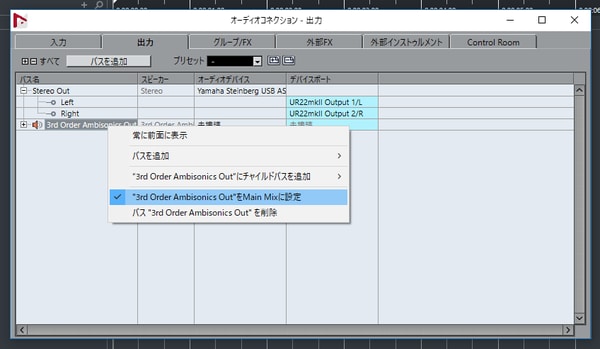
「3rd Order Ambisonics Out」の文字の上で右クリックをすると、上記メニューが表示されます。
メニューの中から、「"3rd Order Ambisonics" を Main Mix に設定」を選択します。
バス名の横に Main Mix 設定であるというスピーカーマークが表示されます。
3. Control Room に Headphone バスを作成する
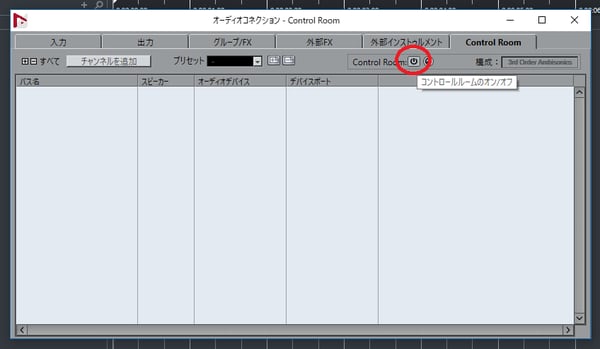
オーディオコネクションの Control Room タブを選択し、「Control Room」機能をオンにします。
4. Headphone バスにオーディオインターフェースの出力ポートを設定する

「チャンネルを追加」をクリックし、「Headphone を追加」を選択します。
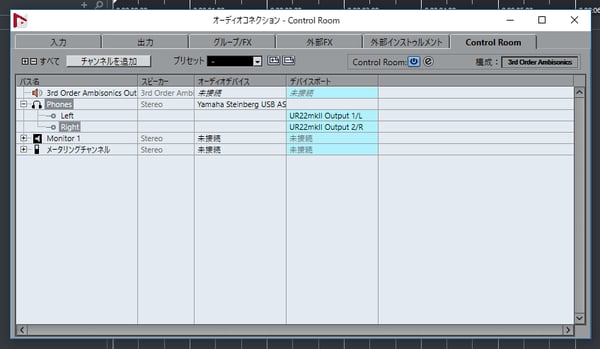
作成された「Phones」バスのデバイスポートにオーディオインターフェースの出力を設定します。
お使いのオーディオインターフェースのヘッドフォン端子から音声が出力されるよう、ポートを選択します。
5. オーディオトラックの出力を Ambisonics バスにルーティングする

新規にオーディオトラックを追加し、その出力先に「3rd Order Ambisonics Out」を選択します。トラックの構成は Mono や Stereo のほか Quadro や 5.1ch、7.1ch を選択することが可能です。
新規にオーディオトラックを作成する代わりに、既存の音声ファイルを読み込み、作成されたオーディオトラックの出力を 「3rd Order Ambisonics Out」に設定することができます。
6. VST MultiPanner を使用し、パンニングされた音声がモニターできることを確認する
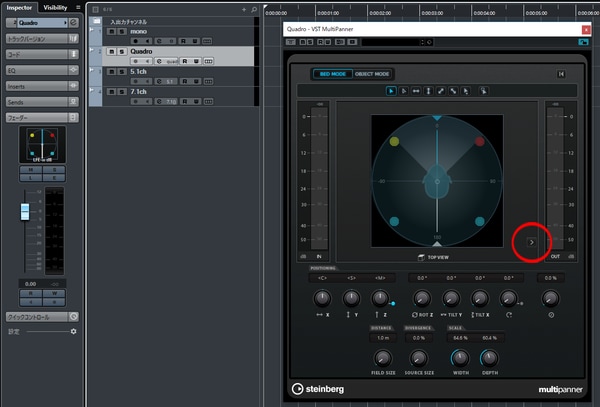
「Inspector」の「フェーダー」を選択し、パンナー表示をダブルクリックすると「VST MultiPanner」ウィンドウが開きます。 図の赤丸の「>」マークをクリックすることで、垂直方向のパンニングができる画面が表示されます。
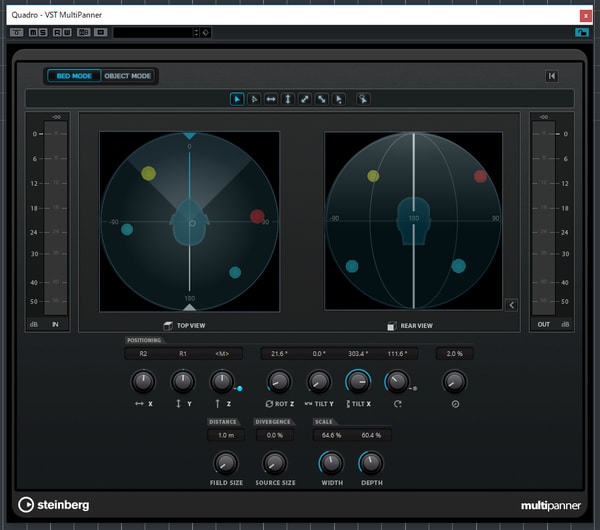
黄色や赤色の点が音声のパンニング位置を表します。
ドラッグや下部のつまみを操作することで、音声のパンニングを操作することが可能です。
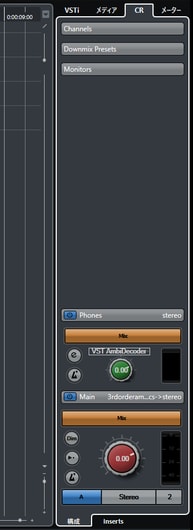
右ゾーンの「CR」タブを選択すると、緑色のつまみでヘッドフォンボリュームが表示されます。
